win11 MAC地址怎么改?win11 MAC地址怎么改教程
 发布于2025-04-30 阅读(0)
发布于2025-04-30 阅读(0)
扫一扫,手机访问
win11 MAC地址怎么改?其实方法很简单的,用户们可以直接的双击命令提示符,然后输入ipconfig /all就可以看到以太网物理地址,然后直接的打开网络和共享中心来进行操作就可以了。下面就让本站来为用户们来仔细的介绍一下win11 MAC地址怎么改方法吧。
win11 MAC地址怎么改方法
1、在桌面搜索框中输入cmd,然后在搜索结果中双击命令提示符。
2、在命令窗口输入ipconfig /all按回车,在显示结果中可以看到以太网物理地址,也即是你的网卡的mac地址。
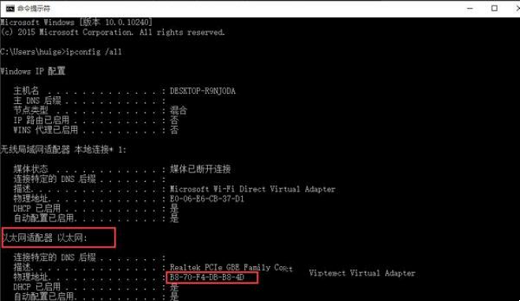
3、然后右击桌面右下角网络图标,选择打开网络和共享中心。
4、点击更改适配器设置。
5、然后找到无线网络,右击打开属性。
6、进入配置选项。
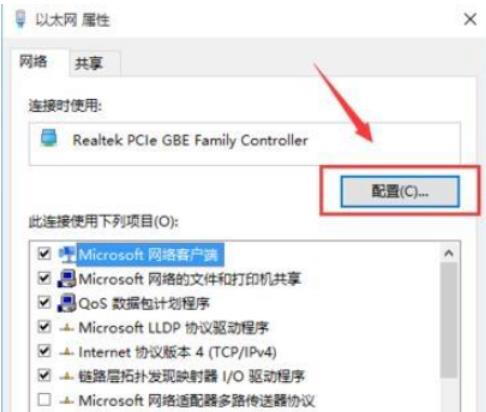
7、在打开的新窗口切换到高级选项,在属性列表中找到Network Address,然后点击值,填写新的mac地址。
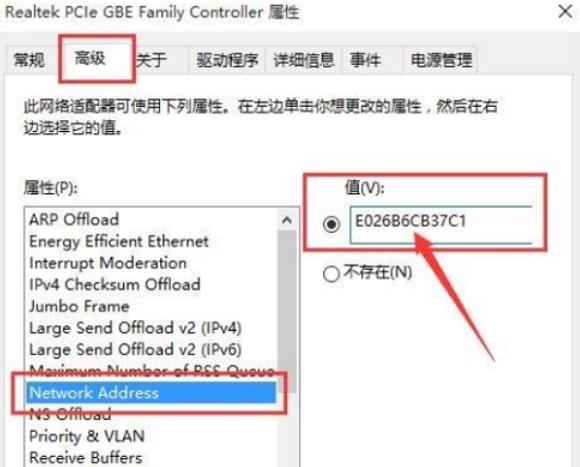
8、重新在命令窗口输入ipconfig /all回车,可以看到此时的mac地址已经改变,变成刚刚输入的E0-26-B6-CB-37-C1了。
本文转载于:https://www.rjzxw.com/wx/wx_dn2.php?id=9513 如有侵犯,请联系admin@zhengruan.com删除
产品推荐
-

售后无忧
立即购买>- DAEMON Tools Lite 10【序列号终身授权 + 中文版 + Win】
-
¥150.00
office旗舰店
-

售后无忧
立即购买>- DAEMON Tools Ultra 5【序列号终身授权 + 中文版 + Win】
-
¥198.00
office旗舰店
-

售后无忧
立即购买>- DAEMON Tools Pro 8【序列号终身授权 + 中文版 + Win】
-
¥189.00
office旗舰店
-

售后无忧
立即购买>- CorelDRAW X8 简体中文【标准版 + Win】
-
¥1788.00
office旗舰店
-
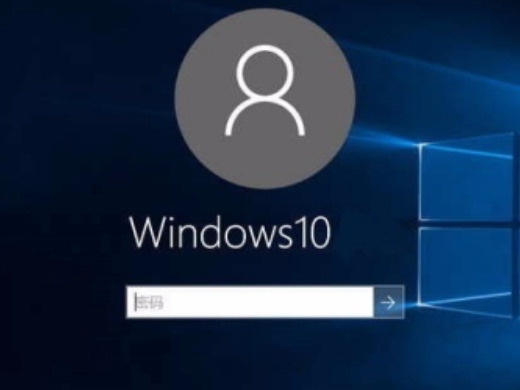 正版软件
正版软件
- 如何设置电脑密码及密码设置位置
- 打开电脑选择开始图标,选择设置后选择账户,在登录选项栏中选择需要的密码类型进行设置。教程适用型号:联想AIO520C系统:Windows10专业版解析1首先打开电脑,点击左下角的开始图标。2然后在弹出的窗口中点击设置按钮。3接着在设置页面中点击账户选项。4最后在登录选项栏中选择需要的密码类型进行设置即可。补充:密码是什么1密码是一个用于混淆的新技术,使用人想要将常规的信息内容转化为无法识别的信息内容。但这样的无法识别的信息内容组成部分可以二次加工并修复和破译。总结/注意事项在设置密码的时候要注意记住自己设
- 3分钟前 电脑 密码 0
-
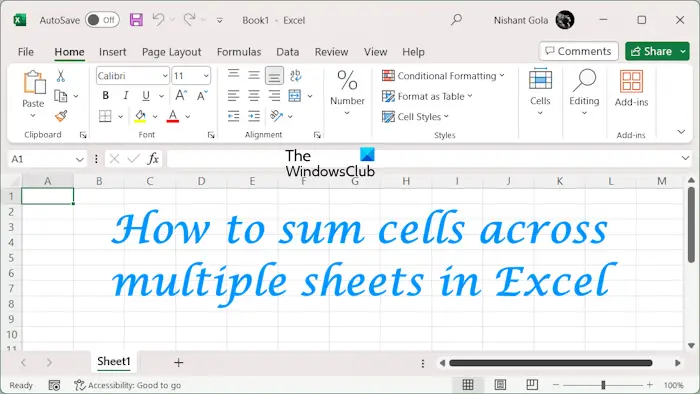 正版软件
正版软件
- Excel中如何对多个工作表的单元格进行求和
- 本文将演示如何在Excel中对多个工作表中的单元格进行求和。MicrosoftExcel是一个功能强大的电子表格程序,用于数据管理。在处理数据时,可能需要跨多个单元格进行求和。本指南将指导您如何轻松实现这一目标。如何在Excel中对多个工作表中的单元格求和在Excel中对多个工作表中的单元格求和时,可能会遇到以下两种情况:添加单个单元格值在单元格区域中添加值我们将在这里介绍这两种方法。在Excel中跨多个工作表添加单个单元格值我们收集了包含6家不同公司在连续四个月(从1月到4月)的销售额的样本数据。总销售
- 18分钟前 Excel 单元格 表中 0
-
 正版软件
正版软件
- 配置RCA通用遥控器的代码使用方法
- 您可以使用RCA通用遥控器简化遥控器管理。通过各种型号,您最多可以控制八台设备,消除了对多个遥控器的需要,并减少了混乱。耐心地对遥控器进行编程,并按照提供的简单步骤操作。所以,如果你想使用代码配置RCA通用遥控器,这篇文章是为你准备的。如何使用代码配置RCA通用遥控器要使用代码配置RCAUniversal遥控器,请使用以下方法之一。使用自动编程方法对RCA通用遥控器进行编程使用直接代码对RCA通用遥控器进行编程让我们详细地谈一谈。1]使用自动编程方法对RCA通用遥控器进行编程我们首先要采用一种简单易行的方
- 28分钟前 编程 遥控器 rca 0
-
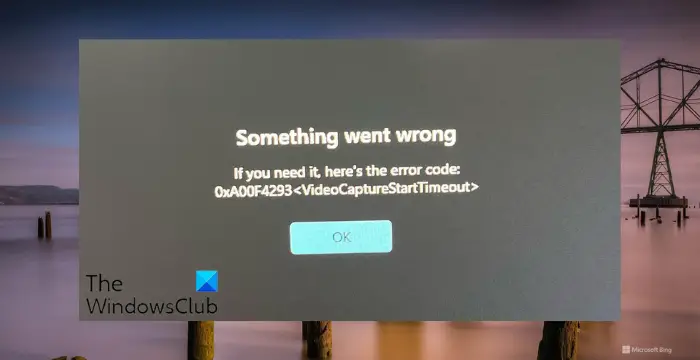 正版软件
正版软件
- 解决Windows 11中0xa00f4293视频捕获启动超时问题
- 如果您一直受到Windows11中的0xA00F4293<;VideoCaptureStartTimeout>;错误困扰,那么这篇文章可能对您有所帮助。该错误表示视频捕获启动超时,导致用户无法顺利使用摄像头进行各种应用。如果需要,以下是错误代码:0xA00F4293<;VideoCaptureStartTimeout>;修复Windows11中的0xa00f4293视频捕获启动超时错误按照以下建议修复Windows11中的0xa00f4293视频捕获启动超时
- 38分钟前 Windows xaf 0
-
 正版软件
正版软件
- 安装和使用Anaconda在Linux系统下的指南
- 安装和使用Anaconda是在Linux系统上进行Python开发和数据科学工作的常见方法之一。以下是在Linux系统下安装和使用Anaconda的基本步骤:下载Anaconda:访问Anaconda官方网站()并下载适用于Linux系统的Anaconda安装包。根据你的系统架构选择合适的版本(通常是64位)。安装Anaconda:打开终端窗口,导航到下载的Anaconda安装包所在的目录,并运行以下命令进行安装:bashAnaconda-latest-Linux-x86_64.sh安装过程中会出现一些提
- 48分钟前 Linux Anaconda 安装 0
最新发布
-
 1
1
- KeyShot支持的文件格式一览
- 1784天前
-
 2
2
- 优动漫PAINT试用版和完整版区别介绍
- 1824天前
-
 3
3
- CDR高版本转换为低版本
- 1969天前
-
 4
4
- 优动漫导入ps图层的方法教程
- 1823天前
-
 5
5
- ZBrush雕刻衣服以及调整方法教程
- 1819天前
-
 6
6
- 修改Xshell默认存储路径的方法教程
- 1835天前
-
 7
7
- Overture设置一个音轨两个声部的操作教程
- 1813天前
-
 8
8
- PhotoZoom Pro功能和系统要求简介
- 1989天前
-
 9
9
- CorelDRAW添加移动和关闭调色板操作方法
- 1862天前
相关推荐
热门关注
-

- Xshell 6 简体中文
- ¥899.00-¥1149.00
-

- DaVinci Resolve Studio 16 简体中文
- ¥2550.00-¥2550.00
-

- Camtasia 2019 简体中文
- ¥689.00-¥689.00
-

- Luminar 3 简体中文
- ¥288.00-¥288.00
-

- Apowersoft 录屏王 简体中文
- ¥129.00-¥339.00